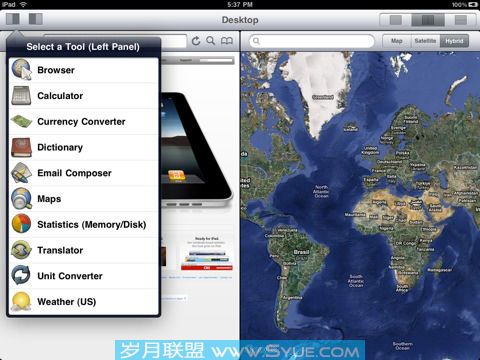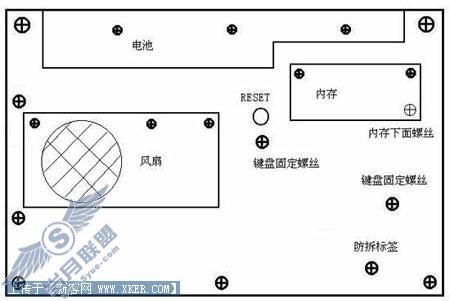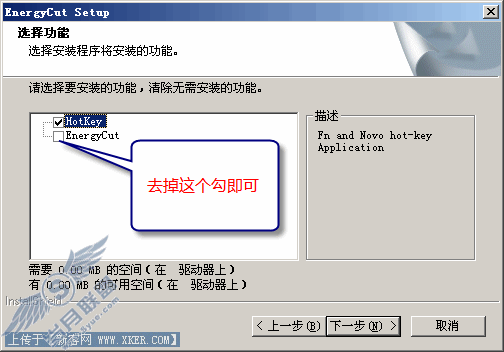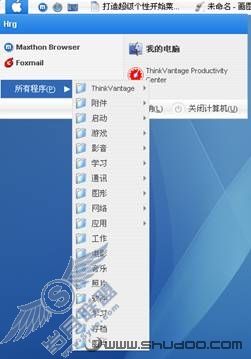笔记本恢复系统横向测试(图示)
1.什么是笔记本恢复系统
笔记本恢复系统(俗称一键恢复),简单点说就是一个可以执行系统重安装的应急工具平台(有些还可以执行驱动和配套软件的重安装)。当操作系统出现问题后,可以利用它将系统恢复到之前的备份状态。不过,随着用户需求的变化,恢复系统也在向数据恢复平台角色转变,加入了数据拯救、硬件故障诊断等其他功能。
恢复系统的工作原理比较简单,首先在硬盘的特定分区上安装一个独立于Windows系统的小型操作系统平台(后文介绍的WinRE就是基于Vista系统的小型平台),恢复工具运行在这个平台之上。当Windows系统出现问题时,可以启动到这个小型平台,通过恢复软件将之前备份在硬盘上的Windows系统镜像,解压缩到系统分区上就达到了恢复的目的。
2.优势明显,传统安装成历史
笔记本系统的安装比桌面电脑要复杂很多,这不仅仅因为笔记本需要安装音量/亮度快捷键、电源管理、读卡器、Modem等额外驱动,而且很多笔记本都没有提供驱动光盘,这给系统安装带来了不少麻烦。
想必很多读者和我们一样,都有过帮人安装系统的“救火”经历,如果按照系统加驱动的常规安装流程,最快也要1个小时。再加上应用软件的安装时间,花费2~3小时也不足为奇。不过借助系统恢复平台,完成操作系统恢复只要10分钟左右,更何况有些笔记本的备份镜像本身已经包含了应用软件,这样恢复的效率会更高。
3.为什么做这次测试
目前大部分笔记本,尤其是一线品牌都带有恢复系统,但通过我们在数动连线上作的调查显示,在2900多名调查参与者中,70.81%的人表示自己使用的笔记本带有恢复系统,但仅有14.76%的人习惯使用笔记本自带的恢复系统,还有26.38%的调查参与者还在使用系统加驱动的传统安装方式,另有58.86%的调查参与者,喜欢通过GHOST方式从光盘或者备份镜像来恢复系统。而根本没有听说过恢复系统,或听说过但不了解恢复系统的调查参与者,也占到了整体参与人数40%以上的比例!(参与调查的获奖读者名单见文末。)
不难看出,仍有一大批用户依旧停留在繁琐的传统安装或GHOST时代,对恢复系统没有深入的认识或对恢复系统的优势没有引起足够的重视。所以,我们特在3月策划了本次专题,旨在提起大家对笔记本恢复系统的重视,加深对笔记本恢复系统的了解。而在我们看来,恢复系统还是笔记本附加价值的体现。如果笔记本配备有完善易用的恢复系统,无疑会提升笔记本的易用程度,方便用户自行解决可能会经常遇到的软件问题,同时还能提升笔记本的购买价值。
小贴士:为了方便大家使用恢复系统,我们列出了常见品牌笔记本进入应急恢复系统的快捷键。需要说明的是,部分机型的操作可能存在差别。宏碁(Alt+F10)、华硕(F9)、神舟(Home)、惠普(F11)、索尼(F10)、戴尔(F8)、联想(机身快捷键)、方正(Ctrl+/)、明基(F10)、同方(Ctrl+/)、长城(Ctrl+/)。
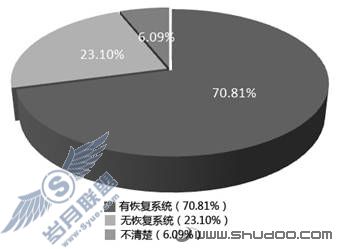
调查问题1:你的笔记本带有恢复系统吗?
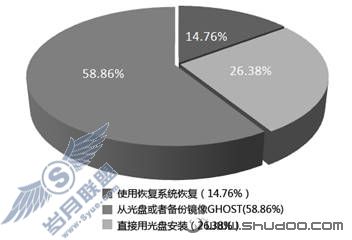
调查问题2:系统遇到问题时,用什么方式恢复
二、5款笔记本恢复系统测试
本次测试,除了提起大家对笔记本恢复系统的重视,加深对笔记本恢复系统的了解外,也可以看成我们对笔记本恢复系统的一次体验测试和应用技巧介绍。通过本次测试,大家将会了解到不同品牌笔记本自带的系统恢复平台的功能差异、易用性程度和可靠程度。
我们将模拟用户的操作习惯和需求,对笔记本硬盘进行容量大小调整、重装系统、格式化、删除分区操作,看哪个品牌的笔记本恢复系统能够应对上述操作,不至于失效。另外,我们还将重点突出不同品牌笔记本恢复系统的特色功能设计,提供一些使用经验和技巧,为大家购买提供一些帮助。
参测的恢复系统:
宏碁 ERecovery Management(Aspire 4930G)
神舟 雨过天晴电脑保护系统(优雅HP660)
惠普 Recovery Manager (畅游人DV4-1212TX)
索尼 VAIO恢复中心(VGN-CS13H)
华硕 ASUS Preload预安装程序(F8V)
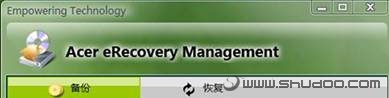


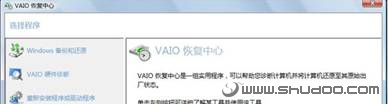
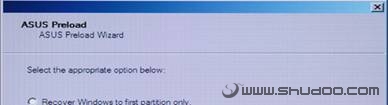
Part 1:六道关卡来过招
此次测试我们设置了六道关卡,包括可靠性和易用性两大部分,看哪家的恢复系统能通过全部考验,分数最高者将成为本次测试的胜利者。其中可靠性部分设置4道关卡,易用性部分设置两道关卡。
A、可靠性测试项目(满分60分):
1. 格式化系统盘安装操作系统(15分);
2. 调整系统盘分区大小(15分);
3. 格式化/删除操作系统分区(15分);
4. 删除系统恢复分区(15分)。
B、易用性测试项目(满分40分):
1. 文件拯救功能(10分);
2. 人性化程度(30分,有一个就得3分)。
Part 2:现场比武拼高下
此部分,我们设计了格式化系统盘安装系统、调整系统分区大小、格式化/删除系统分区和删除恢复分区四种场景。一般来说,用户可能会在安装系统的过程中就同时执行其他操作,我们之所以将这些动作分解出来,目的是想通过分解动作,了解恢复系统会被哪种操作破坏掉,让测试显得更为直观。
1.格式化系统盘安装操作系统(15分)
很多用户购买笔记本后的第一件事情,就是格式化硬盘安装系统,此部分我们就是针对用户此种需求而设置。在此环节的比拼中,除了神舟笔记本的系统恢复原理比较特殊外,宏碁、惠普、索尼和华硕的恢复系统,无论是利用GHOST还是直接安装方式,将系统安装在系统分区后,恢复系统均没有被破坏掉。
对于恢复方式比较特殊的神舟《雨过天晴电脑保护系统》,它并不如上面4款笔记本那样通过镜像方式管理系统文件, 而是通过备份硬盘文件分配表来实现备份和还原操作,所以还原和备份速度特别快。当我们通过Ghost方式试图克隆Windows XP操作系统时,系统提示出现硬件错误无法继续。但是我们通过安装光盘直接格式化C盘并安装操作系统后,保护系统被破坏掉,恢复系统再也无法正常使用。
使用建议:在安装操作系统时,建议不要删除系统恢复备份分区。Vista系统恢复分区一般具有10GB左右的空间,我们在“磁盘管理”里可以查看到。此分区一般没有分配盘符,且会使用EISA配置,无法通过鼠标右键直接删除,但是在操作系统安装界面却可以轻松删除。另外,惠普和康柏笔记本的恢复分区比较特殊,采用常见的NTFS分区格式,可以在“我的电脑“里面格式化掉,带有RECOVERY卷标。

“磁盘管理”里面看到的系统恢复分区
2. 调整系统盘分区大小(15分)
很多笔记本出厂时系统分区都分配得很大,且不合理,所以更改大小是很多用户无奈的选择。在此部分测试,为了不破坏系统盘数据,我们利用PQMagic软件进行分区大小调整。通过测试,本次参测5款恢复系统在调整磁盘分区大小后,一键恢复系统均存在且能正常使用。不过需要提醒大家的是,我们只是对操作系统分区大小进行调整,操作不涉及一键还原分区。值得一提的是,本次参测的5款机型,索尼、华硕两款机型支持全盘恢复和操作系统分区恢复两种方式,这对于那些已经设置好系统盘分区大小的用户来说,恢复系统无疑更加方便。
使用建议:据我们的了解,不是所有的笔记本更改分区大小后,一键还原系统都能正常使用,所以建议大家在操作之前联系厂商客户服务中心确认。对于Vista系统,可以利用磁盘“压缩”功能来实现分区大小调节。具体方法为:进入磁盘管理界面,选择需要更改大小的磁盘,点击“压缩”即可释放出多余空间。不过上述方法并不能随意更改大小,此时大家可考虑使用系统安装盘来调节大小,不建议使用PQMagic分区软件。

Vista磁盘压缩程序界面
3.删除操作系统分区(15分)
删除分区在安装操作系统过程中经常遇到,相对上面两种操作形态,对笔记本的恢复系统可靠性提出了更高要求。此部分我们将利用Vista安装光盘,进入到磁盘管理界面后直接删除操作系统分区,退出后再验证恢复系统是否可以正常使用。
删除操作系统分区后,除了神舟的恢复系统外,其余四款机型的恢复系统并没有因此而破坏,均能够正常使用。 由于神舟的恢复系统需要借助系统盘中的程序文件实现还原操作,所以无法实现也是预料之中的。
使用建议:在执行系统还原过程中,请大家不要执行强行关机操作,建议插上外接电源进行操作。如果恢复过程断电,可能会导致恢复镜像文件破坏,使得恢复后的系统无法正常运行。
4.删除恢复系统分区(15分)
删除恢复系统分区是很多“电脑高手”经常做的事情,在它们看来,恢复系统分区占据10GB左右的空间是难以容忍的。此部分测试,我们借助操作系统安装盘,进入到磁盘安装列表下,查看备份分区是否可见,如果可见直接删除,退出后验证恢复系统是否可用。
由于神舟《雨过天晴电脑保护系统》恢复工具无恢复系统分区,所以不存在被删除的威胁。当我们利用系统安装盘进入磁盘列表界面时,其余4款笔记本的恢复分区均可见。当我们删除后,系统恢复功能均不能使用。
在删除恢复系统分区之前,我们还特意查看了除神舟外的其他4款恢复系统分区本身的可靠度。在Vista系统里面,这4款恢复系统的恢复分区均可以在“磁盘管理”看到,除了惠普可以删除外,其余3款系统均无法直接删除且在“我的电脑”中不可见。需要补充的是,由于惠普恢复系统添加了备份分区空间释放功能(删除后可以通过之前创建的恢复光盘恢复),所以它的恢复系统分区使用了常见的NTFS分区格式,可以在“磁盘管理”中直接删除或者通过恢复系统来释放空间,不过直接删除时,系统会给出警告信息。

删除惠普笔记本的恢复分区会出现警告提示
使用建议:现在笔记本的硬盘空间都很大,至少有160GB。为了以后使用方便,我们并不建议大家删除这10GB左右的备份分区空间。当然,如果大家使用的笔记本带有恢复光盘创建功能则另当别论。
可靠性比拼成绩
华硕:45分 宏碁:45分 索尼:45分 惠普:45分 神舟:37.5
经过4个环节的比拼, 5款机型的恢复系统可靠性结果水落石出。除了神舟的恢复系统比较特殊,未能占据优势靠后外,其余4款笔记本的恢复系统则打成了平手。
Part 3:特色功能显魅力
1. 文件拯救功能(10分)
在操作系统没出问题之前,很少有人会想起文件拯救功能的好处。当系统无法进入系统反复重启时,此时我们才想起 “我的文档”或者桌面上的重要文件。不过,要实现文件拯救,对一般用户来说恐怕是件困难的事情,而部分笔记本中恢复系统中的文件拯救功能提供了一条简易的拯救方法。
此次参测的5款笔记本,只有惠普和索尼2款笔记本具备此功能。其中惠普的功能比较单一,用户只能自行选择文件的类型进行恢复,而索尼除了全盘备份方式外,还提供了路径和文件自定义搜索功能,均支持外部USB存储设备和光盘备份功能。
使用建议:如果笔记本没带有文件拯救系统也没有关系,无法进入系统时,可以借助带有WinPE平台的光盘启动到WinPE系统,对数据进行恢复。
2.人性化程度(30分,有一个加3分)
对系统恢复平台人性化的理解,在我们看来应该是一些各种各样的特色功能设计,虽然每个厂商对它的理解和表现方式不同,但更多的特色功能无疑会提升恢复系统的易用程度,给用户使用带来更多便利,所以以特色功能数量多少作为衡量恢复系统人性化程度高低,也并非不可。
华硕:3个。华硕恢复系统界面比较简单,除了全盘系统恢复、恢复到第一个分区以及带有两个分区的系统恢复三种方式外,再也没有其他多余的选项。尤其是带分区操作的恢复形式,代表了绝大部分用户恢复系统时的不同需求。如系统感染病毒可以使用全盘恢复、只需要恢复C盘时选择第二种方式,第三种方式适合讲究方便的用户。当然华硕恢复系统的不足也显而易见,功能简陋,英文界面使用不方便。
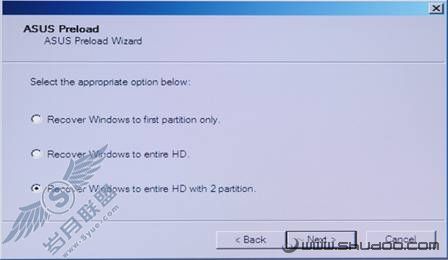
华硕的系统恢复设置有三种硬盘分区恢复模式,只是英文界面不够人性化
宏碁:8个。宏碁的ERecovery Management恢复平台功能比较强大,不过大部分功能是在Windows 系统下实现。紧急恢复平台仅提供了恢复出厂设置和从用户备份恢复系统两种功能。对于Windows下的恢复平台,除了可以执行驱动程序、应用软件重新安装及相应光盘创建外,还支持出厂备份光盘创建、用户自定义备份文件镜像创建功能,并提供有恢复出厂系统备份和系统自定义备份/增量备份功能,这也是本次参测的4款基于WinRE平台的机型中,唯一一款带有操作系统备份功能的笔记本产品。并且整个界面简单易用,备份和恢复两个主菜单清晰明了,使用起来容易上手。

宏碁带有用户自定义备份功能,支持增量备份和光盘创建

宏碁的操作界面简洁,密码管理可放置非授权恢复行为
索尼:9个。索尼VAIO恢复中心提供的功能比较全面,除了C盘和整个硬盘的系统还原功能外,还提供了硬件故障诊断、Windows备份还原、数据拯救、数据粉碎、重新安装驱动/应用程序以及恢复光盘创建功能,其中故障诊断、系统恢复和文件拯救功能在紧急平台下都有体现。值得一提的是索尼的数据粉碎功能,这种反向设计思路虽然和我们今天讲到的恢复概念背道而驰,但是其创新精神仍然值得我们赞赏。
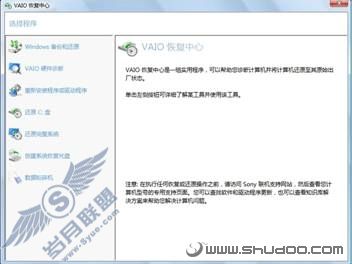
索尼恢复系统的数据粉碎功能很有特色
惠普:9个。惠普恢复系统的功能同样强大,除了硬件故障检测、微软系统还原、文件拯救以及系统还原功能外,还提供有光盘创建、删除备份分区、驱动/软件安装以及日志功能。在使用过程中有一个细节让我们印象颇为深刻,当我们将C盘格式化后执行恢复操作,惠普恢复系统的起始菜单会自动跳到恢复出厂系统对话框。而当系统存在个人文件且系统仍然存在时,则之前会出依次出现微软系统还原、备份文件这两个对话框,人性化程度比较高。

惠普的恢复平台功能非常丰富
神舟:3个。雨过天晴电脑保护系统的特点是用户可以像安装普通软件一样自行安装,支持多操作系统和用户备份的系统保护软件。不足的地方是软件有1年的使用期限,而且选项比较多,对普通用户来说上手的难度比较大。
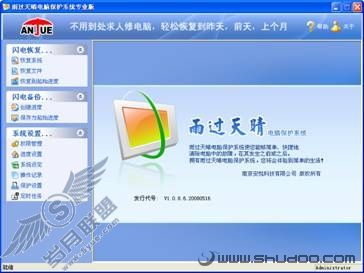
功能较多,需要时间适应

多进度还原避免全盘恢复带来的使用不便
易用性比拼成绩
华硕:9分 宏碁:24分 索尼:37分 惠普:37分 神舟:9分
在易用性部分,惠普和索尼两款笔记本凭借相同成绩,同时位居首位,宏碁紧跟其后,华硕和神舟成绩靠后。之所以宏碁、索尼和惠普三款机型成绩大幅度领先,这和它们恢复系统丰富的功能分不开,除了在Windows下提供恢复光盘创建、驱动安装、硬件故障诊断等功能外,紧急恢复平台下的恢复、故障诊断、文件救援功能同样体现出了很高的易用性。
第三部分:成绩汇总
总成绩汇总
华硕:54分 宏碁:69分 索尼:82分 惠普:82分 神舟:46.5分
经过6道关卡的比拼,优胜者顺利产生,惠普和索尼的恢复系统凭借完善的功能、不错的应用性体验以及较为不错的可靠性,成绩领先于其他参测的恢复系统,值得肯定。

第四部分:总结 产品评测中心 胡进
值得肯定的恢复系统
通过上面的测试,我们可以看出恢复系统并没有我们想象中的那么脆弱,常规磁盘操作并不会影响该平台的稳定性。另外,此次参测的5款恢复系统,除了神舟的以外,其余四款系统均基于WinRE平台开发。它和我们以前测试的部分笔记本使用的Linux平台相比,最大的好处是开发难度不大,成本比较低,且恢复速度非常块,恢复时间都在11分钟以内,非常高效。整体来说,恢复系统对于用户解决系统、驱动等故障,具有极高的实用价值。用户甚至可以在遇到驱动或附加软件故障时启用恢复系统搞定。
不该只能恢复操作系统
通过此次测试,我们还是看到了各厂商在恢复系统上不同的开发理念。一些具备实力且关注用户使用感受的厂商,已经将一键恢复平台当作一个完整的数据救援系统来做,而不是将功能仅仅停留在传统的系统还原上面。此次宏碁、惠普和索尼三个品牌的恢复系统,就为我们引领了这种方向,体现出比较高的易用性和购买价值。
至于本次测试没有加入的系统恢复速度,我们并没有刻意拿出来进行横向比较,一方面系统恢复镜像的容量大小不同,而电脑的硬件性能也不同,更何况如索尼、惠普和宏碁等带有大量预装软件的笔记本,在恢复系统后还需要一段时间来完成预装软件的恢复,如果说这些安装过程使得恢复时间过长,那么从侧面也否定了这些预装软件的价值,这显然是不合理的。